
Windows 10 lar deg nå kartlegge en Xbox One-kontrollerknapp, akkurat som du kan kartlegg knappene på en Xbox One-konsoll . Denne funksjonen er en del av Xbox Accessories-appen, som ikke er installert som standard.
Begrensninger
Dessverre eliminerer ikke denne nye remapping-funksjonen behovet for tredjeparts-kontrollapplikasjoner. Det er fortsatt noen få store begrensninger:
- Du kan bare kartlegge knappene på Xbox One-kontrollere. Du kan ikke kartlegge andre typer kontrollere, inkludert de populære Xbox 360-kontrollere.
- Du kan bare legge knappene på selve kontrolleren til andre knapper på selve kontrolleren. Dette betyr at du ikke kan omforme kontrollertastetrykk til tastetastetrykk, slik du kan med tredjepartsapper.
Hvis du er kult med disse begrensningene, la oss komme i gang.
Hvordan kartlegge knappene
I SLEKT: Slik oppdaterer du firmware til Xbox One-kontrolleren uten en Xbox One
Du vil trenge Xbox Accessories-appen for dette. Du finner den ved å starte Microsoft Store på Windows 10 og søke etter "Xbox-tilbehør." Denne appen lar deg også oppdater firmware til en Xbox One-kontroller på Windows 10 . Det er faktisk den eneste måten å oppdatere kontrolleren på fastvare uten Xbox One.
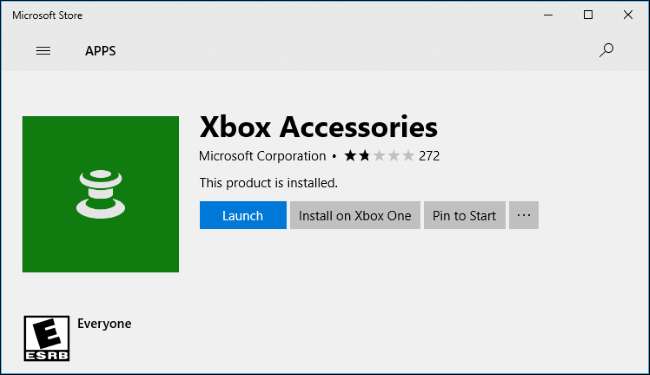
I SLEKT: Slik kobler du en Xbox One-kontroller til Windows med Bluetooth
Start appen når du har installert den. Hvis du ikke har koblet en kontroller til PCen din, blir du bedt om å koble til en nå. Forsikre deg om at den trådløse Xbox-adapteren er koblet til PCen og at kontrolleren er slått på. Hvis kontrolleren er koblet til via Bluetooth i stedet for den trådløse Xbox-adapteren, må du sørge for at Bluetooth er aktivert på PC-en.
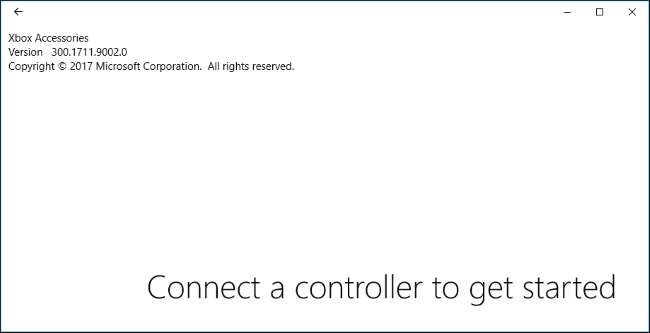
Etter at appen oppdager kontrolleren din, klikker du på “Konfigurer” -knappen under bildet av kontrolleren.
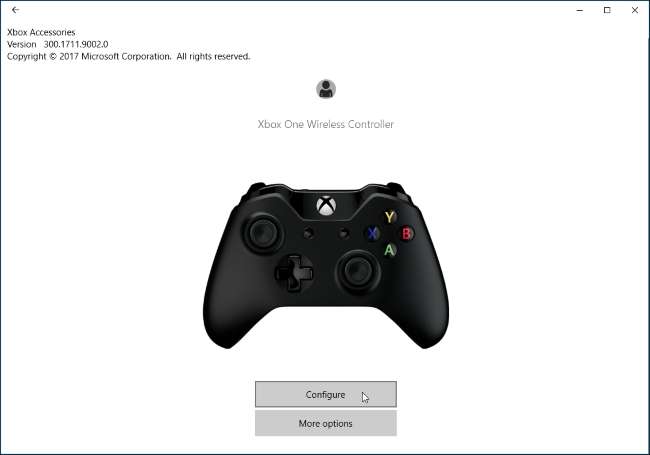
Klikk på “Button mapping” -knappen for å konfigurere knappekartleggingen.
Hvis du vil angre endringene dine i fremtiden, kan du komme tilbake hit og klikke på "Gjenopprett original" -knappen for å gjenopprette knappene til de opprinnelige funksjonene.
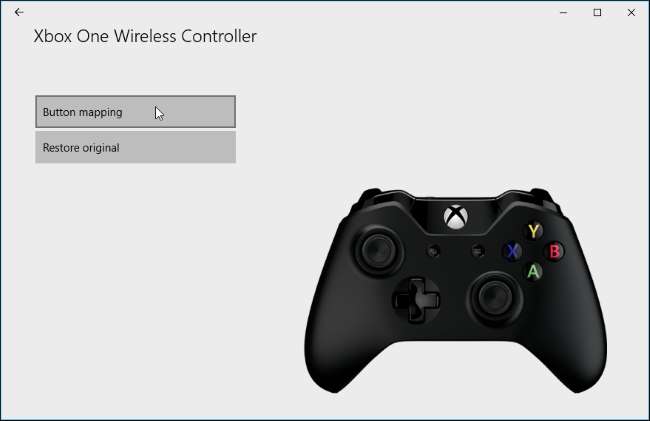
Dette skjermbildet gir et enkelt grensesnitt for å kartlegge knapper og endre andre innstillinger. For eksempel kan du bytte pinner eller utløsere, slik at de venstre fungerer som de rette, og omvendt. Du kan også invertere Y-aksen (det vil si vertikal eller opp-og-ned-retning) til høyre eller venstre pinne, slik at de sender et opp-signal når du skyver dem ned eller ned når du skyver dem opp. Og hvis du ikke liker vibrasjonsfunksjonen på kontrolleren, kan du deaktivere den helt herfra i stedet for å prøve å deaktivere vibrasjon i hvert enkelt spill du spiller på PCen.
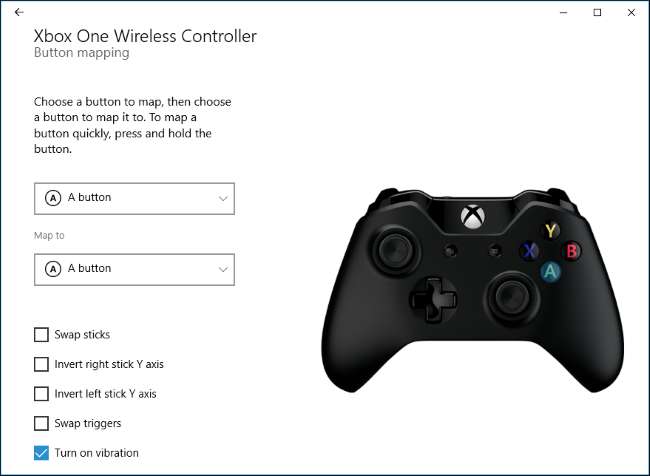
Knappene til kartoverføring lar deg omforme de primære knappene (A, B, X og Y), venstre og høyre støtfangere (skulderknapper) og alle fire retninger på D-pad. En hvilken som helst av disse knappene kan omformes til hvilken som helst av de andre knappene. Du kan også sette en knapp som "Ikke kartlagt", slik at den ikke gjør noe når du trykker på den.
Alternativene du angir her, trer i kraft i alle spill og andre applikasjoner på systemet ditt.
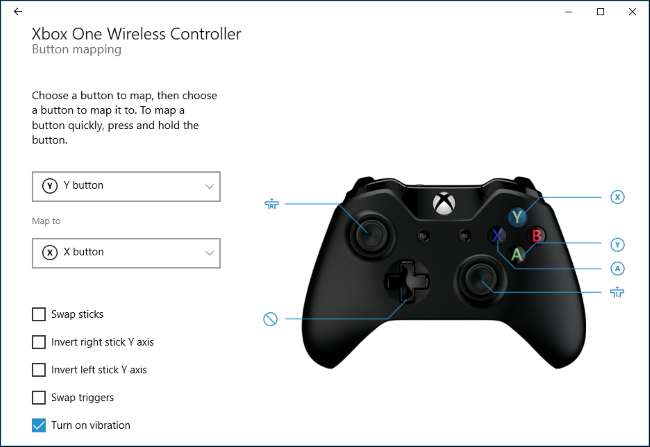
I SLEKT: Slik kan du omstille Xbox-, PlayStation- og andre kontrollerknapper i Steam
Hvis du trenger noe mer avansert - som muligheten til å omforme kontrollerknapper til tastaturknapper - trenger du fortsatt et tredjepartsprogram som JoyToKey eller Xpadder . Hvis du spiller spill på Steam, kan du også bruke Steams Big Picture Mode-konfigurasjon til å kartlegge alle typer kontrollerknapper , inkludert en Xbox One- eller Xbox 360-kontroller.







